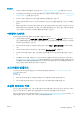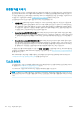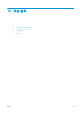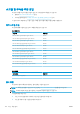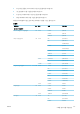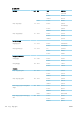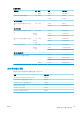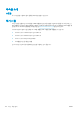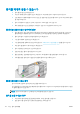HP DesignJet T1700 Printer series-User Guide
중요 정보
● 프린터가 네트워크에 연결되어 있어야 합니다. 17페이지의 프린터 서비스 설정을(를) 참조하십시오.
● 자동 펌웨어 업데이트를 구성하려면 전면 패널 또는 내장 웹 서버를 사용할 수 있습니다. 19페이지의 펌
웨어 업데이트 구성을(를) 참조하십시오.
● 관리자가 암호가 설정되어 있다면 암호를 입력해야 설정을 바꿀 수 있습니다.
● 펌웨어 업데이트 패키지가 클 수 있으므로 네트워크 또는 인터넷 연결에 영향을 줄 수 있는지 고려해야
합니다.
● 펌웨어 업데이트는 백그라운드에 다운로드됩니다. 동시에 프린터에서 인쇄 작업이 가능합니다. 하지만
업데이트를 그라운드에 설치할 수는 없습니다. 인쇄를 중단해야 합니다. 설치는 항상 수동으로 해야 합
니다. 다운로드가 완료된 후, 언제든지 펌웨어를 설치할 수 있습니다.
수동 펌웨어 업데이트
다음과 같은 방법으로 수동 펌웨어 업데이트를 수행할 수 있습니다.
● 내장 웹 서버를 사용하여 프린터 정보 > 펌웨어 업데이트를 클릭합니다. 지금 확인을 클릭하여 사용 가
능한 새 펌웨어를 확인합니다. 사용 가능한 새 펌웨어가 있다면 펌웨어에 대한 몇 가지 정보가 표시되며
다운로드 및 설치를 할 수 있습니다
.
● Windows에서 HP DesignJet Utility를 사용하는 경우 프린터, 지원 탭, 펌웨어 업데이트를 차례로 선택합
니다.
● Mac OS X의 HP DesignJet Utility에서는 지원 그룹에서 펌웨어 업데이트를 선택합니다.
● HP Web Jetadmin을 사용하는 경우 수동 펌웨어 업데이트를 하거나 자동 업데이트를 요청할 수 있습니
다
.
● USB 플래시 드라이브를 사용합니다. 이 경우 FAT32로 포맷해야 하며 4GB 이상 저장할 수 있어야 합니
다. http://www.hp.com/go/T1700/rmware에서 USB 플래시 드라이브로 펌웨어 파일을 다운로드한 다음
USB 플래시 드라이브를 전면 패널 옆의 고속 USB 호스트 포트에 삽입합니다. 전면 패널에 업데이트 과
정을 안내하는 펌웨어 업데이트 도우미가 나타납니다.
소프트웨어 업데이트
프린터 드라이버와 프린터에 관련된 기타 소프트웨어를 업데이트하려면 http://www.hp.com/go/T1700/
drivers를 방문하십시오.
추가적 사항:
● Windows에서 HP DesignJet Utility를 사용하면 다시 시작할 때 자동으로 업데이트됩니다.
● Mac OS X에서 Apple SW Update는 사용 가능한 경우 소프트웨어 업데이트를 제공합니다.
프린터 유지보수 키트
장기간 사용 후에 교체해야 하는 구성 요소를 포함하여 프린터를 위해 사용 가능한 세 가지 유지보수 키트가
있습니다. 키트 중 하나가 필요한 경우 전면 패널과 HP DesignJet Utility에 메시지가 표시됩니다.
메시지가 표시되면 HP 지원 센터에 연락하여(172페이지의 HP 지원 센터에 문의하십시오 참조) 유지보수 키
트를 요청해야 합니다
. 이 키트는 서비스 엔지니어가 설치해야 합니다.
KOWW
소프트웨어 업데이트
123